BlueStacks安卓模拟器安装后默认是一个大窗口,也就是一个平板电脑的大小了,因做做测试很不方便,所以一直在寻找一个可以像浏览器一样的,可以随意缩放的方法。
首次安装后在我电脑24寸显示器1680*1050像素的分辨率上面感觉都是满屏的感觉,非常的不方便,BlueStacks内部却没有调整屏幕窗口大小设置,用鼠标拖拽边框也不能调整大小,下面将自己亲身体验过可用的调整BlueStacks安卓模拟器屏幕窗口大小方法告诉给大家。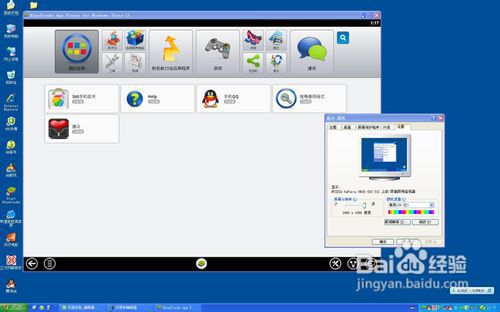
工具/原料
★BlueStacks安卓模拟器
★电脑注册表编辑器
①首先当然是要安装好BlueStacks安卓模拟器了
②打开注册表,方法:点击电脑“开始”按钮选择运行,或者按快捷键 win+r直接打开。输入命令regedit点击确定或者直接按键盘上的回车键。
③ 找到注册表地址:[HKEY_LOCAL_MACHINE\SOFTWARE\BlueStacks\Guests\Android\FrameBuffer\0]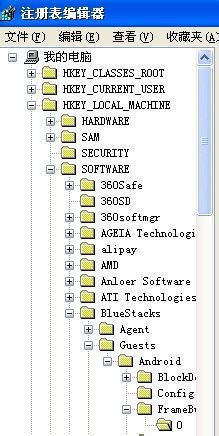
④修改对应项:Width(高),Height(宽)。默认为十六进制,可以选十进制修改值(相对好调整些而已)。


⑤修改完成后重启BlueStacks就可以看到效果了,可以右键点击电脑右下角BlueStacks图标,选择“重新开始”。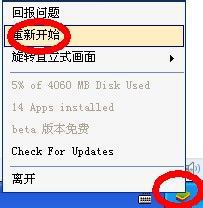
--------------------------------------------------------------------
修改成高600 宽400的效果图 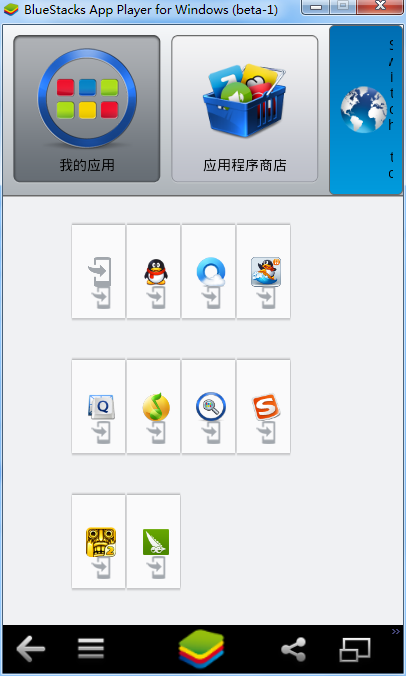


 下载
下载 
 下载
下载  下载
下载 
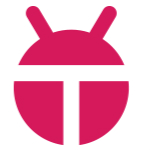 下载
下载  下载
下载  下载
下载  喜欢
喜欢  顶
顶 难过
难过 囧
囧 围观
围观 无聊
无聊



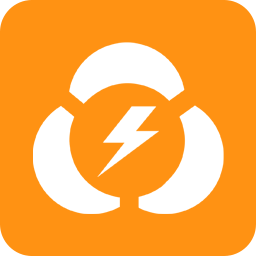
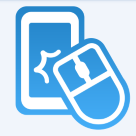

 王者荣耀账号恶
王者荣耀账号恶 MARVEL Strike
MARVEL Strike  2017年10月手游
2017年10月手游 比官居一品好玩
比官居一品好玩